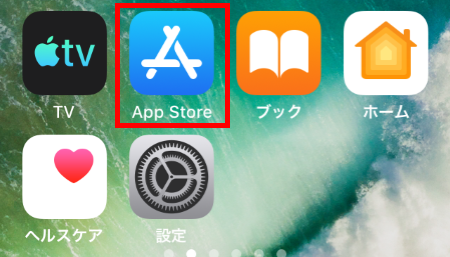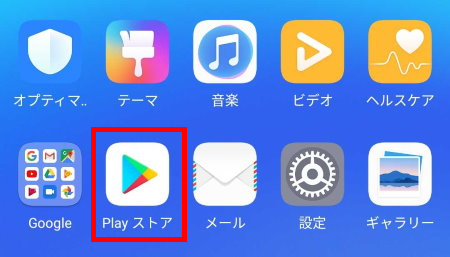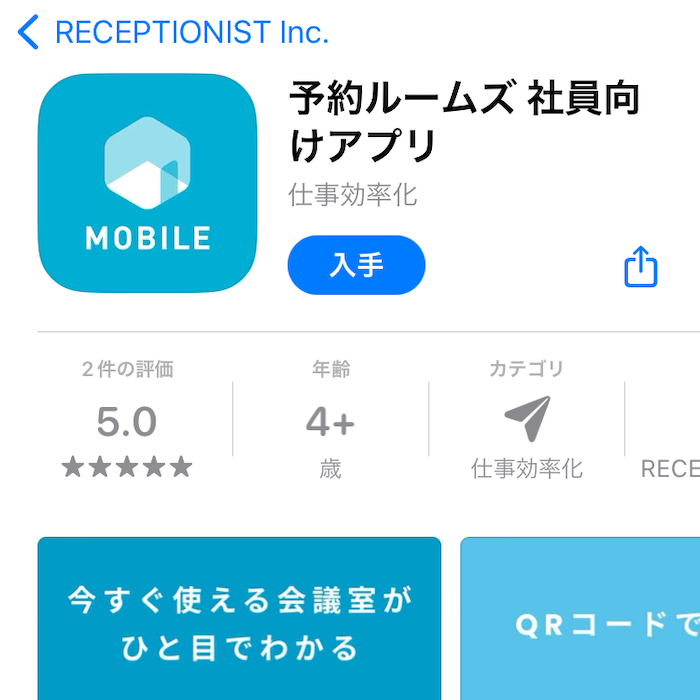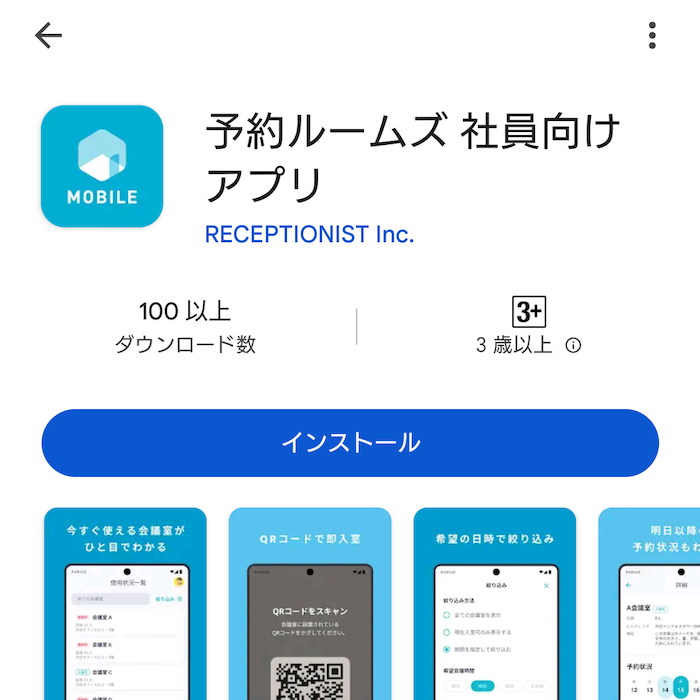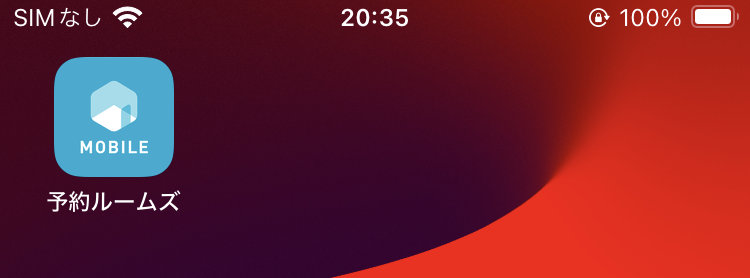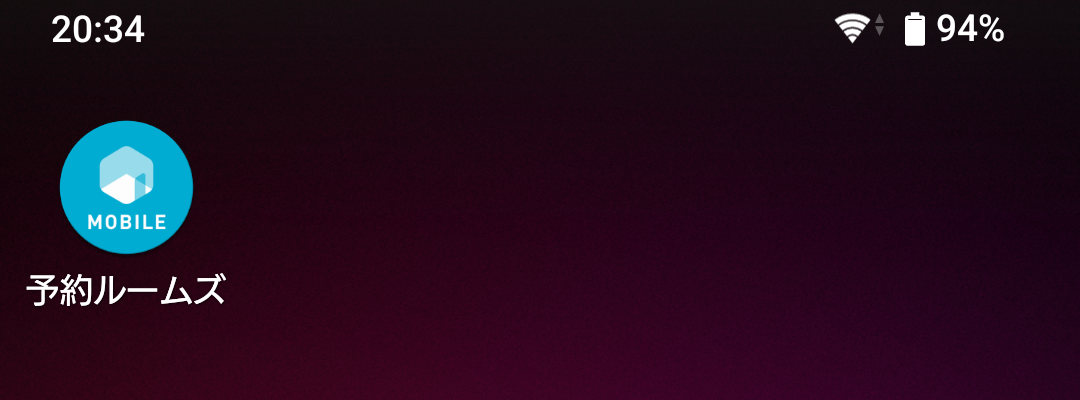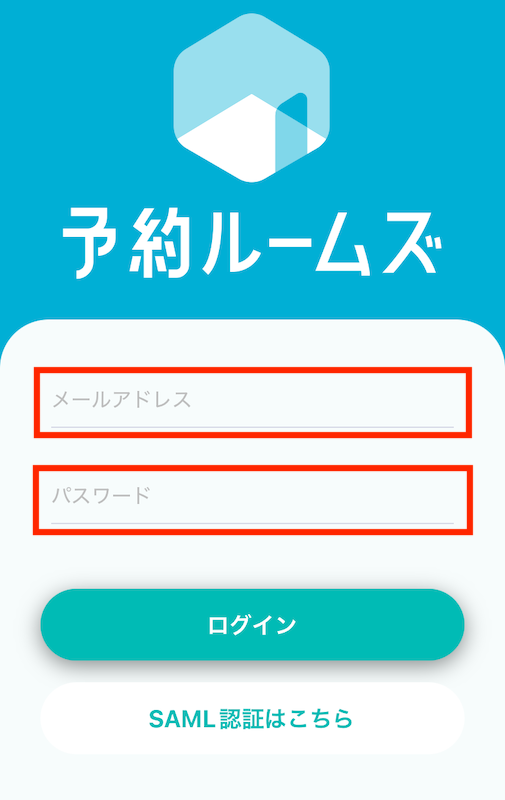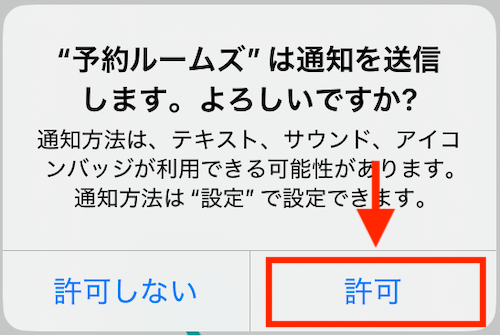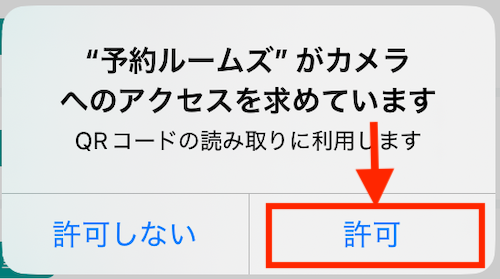「予約ルームズ 社員向けアプリ」を利用することで、スマホブラウザで使用できる機能に加えて、以下の機能も利用することができます。
予約ルームズ 社員向けアプリのみで利用できる機能
・時間お知らせ機能(会議終了時間をスマホにお知らせする機能)
スマホブラウザ・予約ルームズ 社員向けアプリのどちらでも利用できる機能
・会議室の利用状況を確認・会議室を予約(スマホ)
・QRコードを読み取り入退室(エンタープライズプラン以上)
前提条件
予約ルームズの初期設定完了
予約ルームズの初期設定が完了している必要があります。
・アプリをお試しいただく前に、以下の予約ルームズの初期設定が完了していることを確認してください。
予約ルームズ:初期設定
本アプリはスマホ専用
iPadやAndroidタブレットでは利用できませんので、ご注意ください。
時間お知らせ機能の制限
・iOSは16.1以上のバージョンでご利用できます。
アプリのインストール方法
自身のスマホに、予約ルームズ 社員向けアプリをインストールします。
以下のアイコンからインストールできます。
アプリを検索する場合は、iOSの方はAppStore。Androidの方はPlayストアを開いてください。
検索枠に「予約ルームズ」と入力して検索していただくと、予約ルームズ社員向けアプリがありますので、「入手」または「インストール」をタップします。
類似のアプリもありますので、提供元が「RECEPTIONIST Inc.」より入手してください。
スマホ上に予約ルームズ 社員向けアプリがインストールされたことを確認しましょう。
アプリの使い方
アプリを開き、ログイン画面でご自身のRECEPTIONISTアカウントでログインします。
必ず「許可」をタップしてください。
許可しない場合、時間お知らせ機能のプッシュ通知ができませんのでご注意ください。
Androidの場合、機種によってはデフォルトでプッシュ通知が許可されている場合もありますので、この画面自体が表示されない場合もあります。
必ず「許可」をタップしてください。
許可しない場合、QRコードでの入退室機能が利用できませんのでご注意ください。
Androidの場合、機種によってはデフォルトでカメラへのアクセスが許可されている場合もありますので、この画面自体が表示されない場合もあります。
スマホブラウザでも使用できる機能
スマホブラウザで予約ルームズを使用した際と同様の機能が、アプリ上でも使用できます。
詳細については、以下をご覧ください。
時間お知らせ機能の使い方
時間お知らせ機能は、「会議室の入退室の状態」や「次の予定の受付の状態」と連動して、入室中会議の [ 終了10分前 ] [ 終了5分前 ] [ 終了時 ] のタイミングで、レベル別のアラートを通知する機能です。
会議室管理アプリで同様の機能がありますが、会議室ごとに端末を用意することが難しい場合には、本アプリの機能を利用することで、各社員が持っているスマホ上でアラート通知を受け取ることができます。
会議室管理アプリ(時間お知らせモード)の詳細はこちらをご覧ください。
管理画面で設定を有効にする
本アプリで時間お知らせ機能を利用するには、RECEPTIONIST管理者画面での事前設定が必要です。
RECEPTIONIST管理者アカウントで
RECEPTIONIST管理画面
にログインし、「会議室設定」をクリックします。
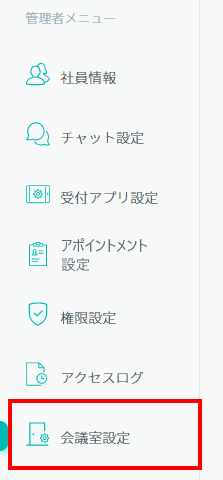
「会議室情報の編集」>「設定」をクリックします。
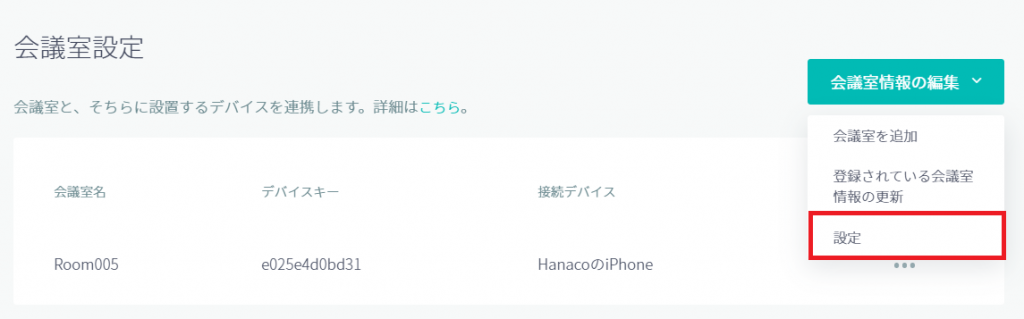
「その他の設定」より「社員向けモバイルアプリでの時間お知らせ機能を有効にする」にチェックを入れ、最後に「設定を保存」をクリックします。
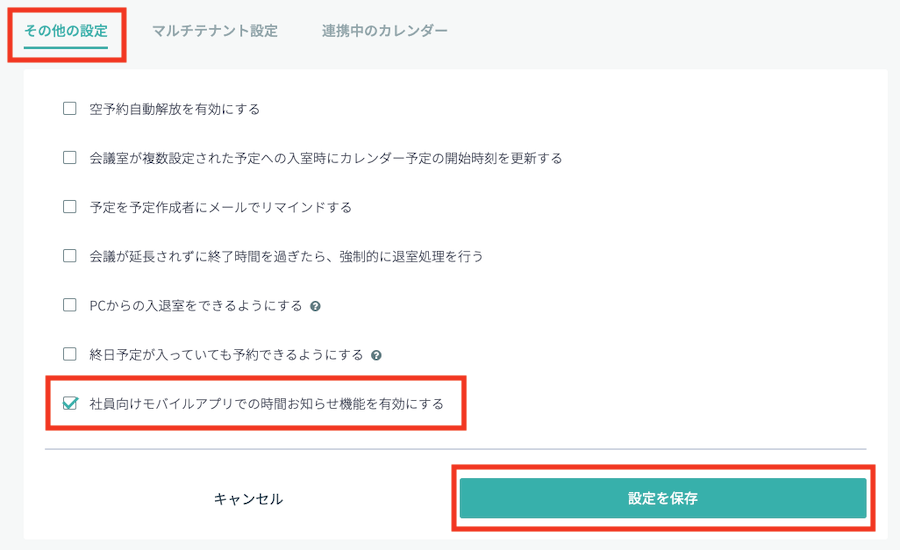
こちらで設定は完了です。
社員向けアプリにログインする
ログインすることで、社員向けアプリに会議終了アラートがプッシュ通知されるようになります。
アラートがプッシュ通知される条件
・社員向けモバイルアプリで、プッシュ通知を許可していること
・社員向けモバイルアプリに、ログインしていること
・ログインしたRECEPTIONISTアカウントのメールアドレスが、予約ルームズで入室中予定の参加者に含まれていること
・複数のスマホアプリに同一のRECEPTIONISTアカウントでログインされている場合、プッシュ通知が届かない場合があります
会議終了アラートがプッシュ通知される
入室中の会議の終了時間に応じて、アラートが6段階のレベルで通知されます。
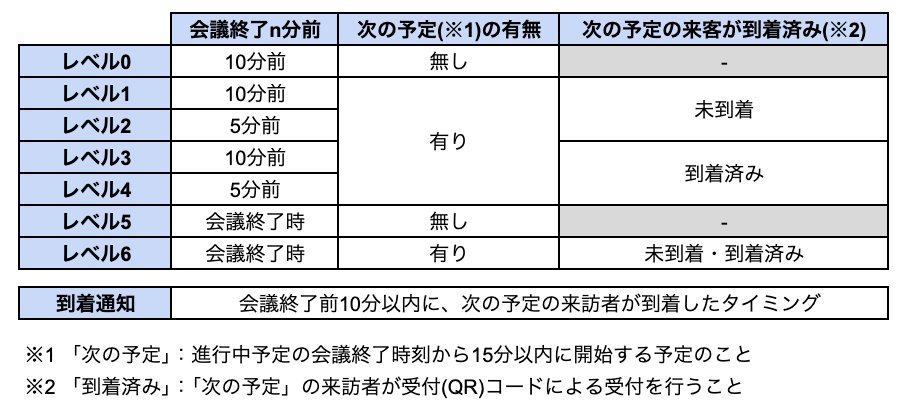
【アラートレベル0】
・会議終了10分前
・次の予定が無い
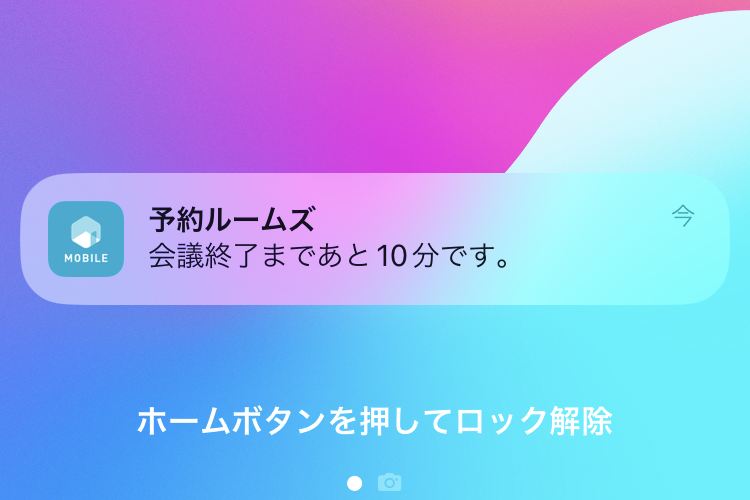
【アラートレベル1】
・会議終了10分前
・次の予定が有る
・次の予定の来客が未到着
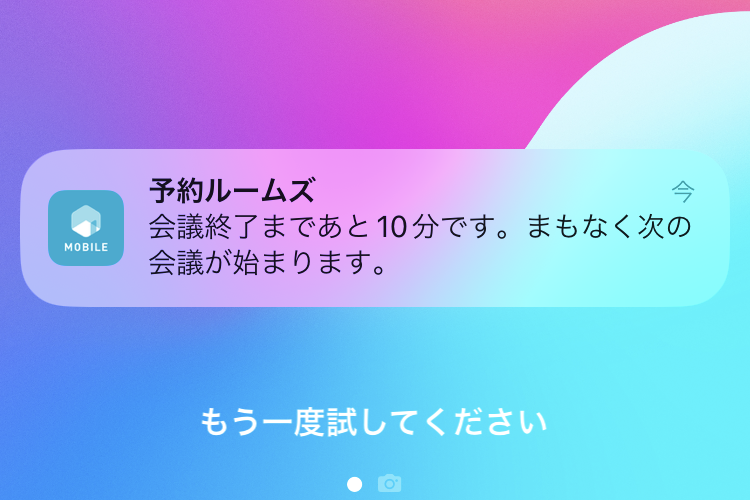
【アラートレベル2】
・会議終了5分前
・次の予定が有る
・次の予定の来客が未到着
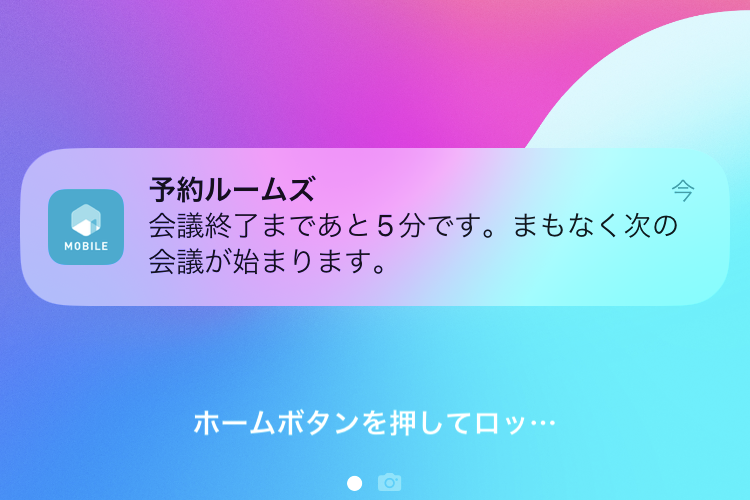
【アラートレベル3】
・会議終了10分前
・次の予定が有る
・次の予定の来客が到着済み
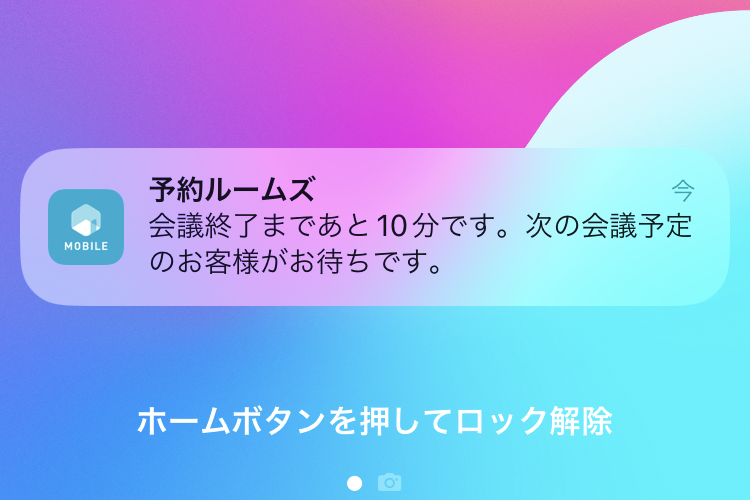
【アラートレベル4】
・会議終了5分前
・次の予定が有る
・次の予定の来客が到着済み
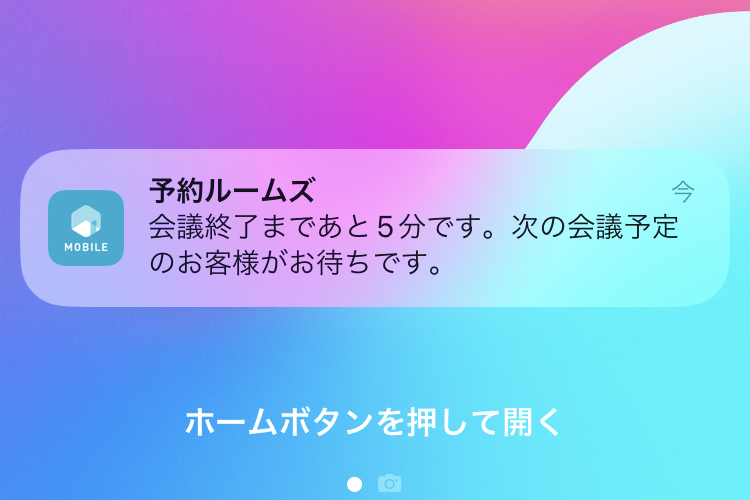
【アラートレベル5】
・会議終了時
・次の予定が無い
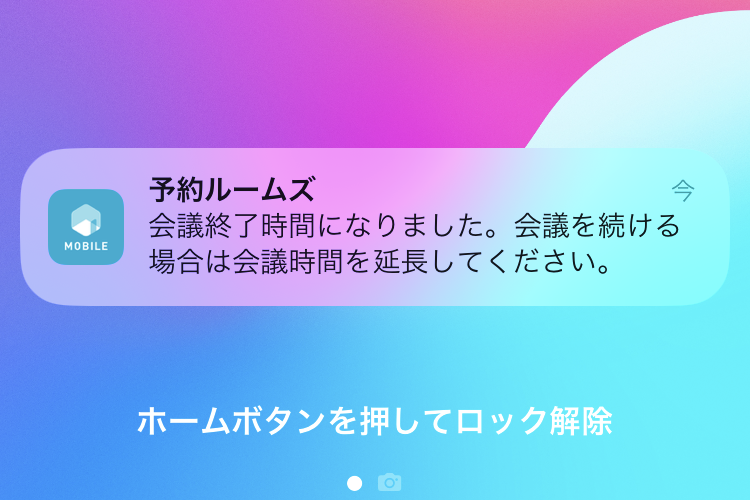
【アラートレベル6】
・会議終了時
・次の予定が有る
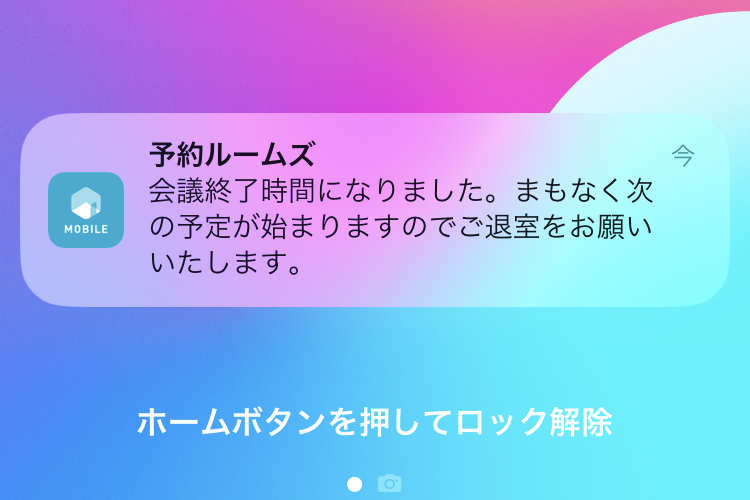
【到着通知】
・会議終了10分以内に、次の予定の来訪者が到着したタイミング
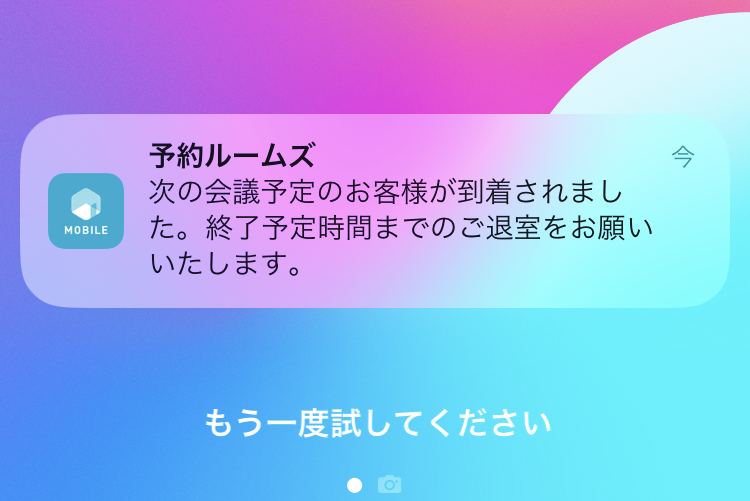
以上、予約ルームズをもっと便利に、日々の会議室管理にお役立てくださいませ。